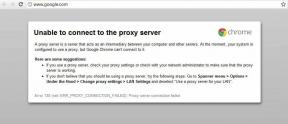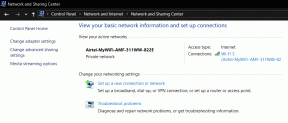Windows 8 경험을 향상시키는 7가지 킬러 도구
잡집 / / February 11, 2022

Windows 8에 대한 모든 과대 광고와 야유가 마침내 진정되기 시작한 것 같습니다. Microsoft는
많은 라이센스를 판매했습니다
(놀랍지 않음) 새 버전의 OS도 시작되었습니다.
플랙 그리기
많은 사람들은 순수한 데스크탑에서 데스크탑과 태블릿 플레이로의 주요 이동으로 인해 무승부가 될 것으로 예상했습니다.
예, Windows 8은 학습 곡선이 가파르고 많은 사용자가 전환한 직후 Windows 7을 갈망하게 될 것입니다. 이들을 위해 현재 몇 가지 도구가 있습니다. 다른 방법으로 전체 Windows 8 사용자 경험을 개선하려는 노력과는 별도로 특정 Windows 7 기능을 다시 불러오는 도구입니다.
좋은 소식: 이 도구는 훌륭합니다. 나쁜 소식: 그들 모두가 무료는 아닙니다. 확인하고 선택합니다.
1. Windows 8에서 더 많은 기능으로 시작 메뉴 다시 가져오기
마이크로소프트는 윈도우 8에서 상징적인 시작 메뉴를 버렸고, 아마도 당신은 그것을 놓치고 있을 것이다. Windows 8에는 활성화하는 설정이 없지만 Pokki와 같은 타사 대체품을 사용하면 장점을 다시 가져올 수 있습니다.
이동 포키닷컴, 설치 프로그램이 Pokki를 다운로드하고 설치할 때까지 기다립니다. 설치 후 다시 시작할 필요가 없습니다. 그냥 때리시면 됩니다 윈도우 키 키보드에서 메트로 화면 대신 Pokki의 시작 메뉴를 실행합니다. 여기에서 설치된 모든 응용 프로그램 및 폴더에 액세스할 수 있을 뿐만 아니라 상단의 표시줄에서 모두 검색할 수 있습니다.
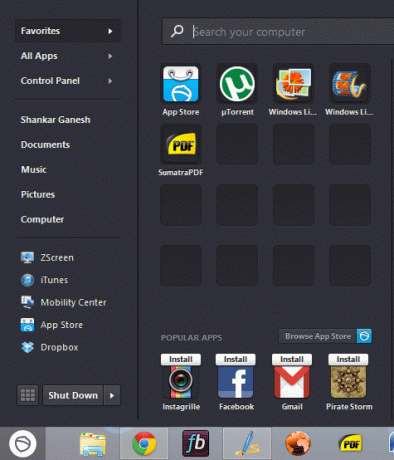
Pokki는 시작 메뉴 그 이상을 제공합니다. Pokki 전용 앱 스토어에서 다음을 수행할 수 있습니다. 앱 다운로드 웹 중심 – 이러한 앱은 알림 지원과 함께 제공되며 직접 경험을 위해 Gmail 또는 Facebook 앱을 다운로드할 수 있습니다. 한번 해보세요. Pokki를 설치한 후 Metro 화면으로 이동하는 방법이 궁금하시다면 바로 옆에 있는 타일을 나타내는 작은 아이콘을 누르세요. 종료 메뉴의 옵션.
2. 숨겨진 Win+X 메뉴에 더 많은 항목 추가
아직 모르는 경우 Windows 8에는 명령 프롬프트, 디스크 관리 및 기타 기능에 빠르게 액세스할 수 있는 숨겨진 메뉴가 있습니다. Win+X 키보드 콤보를 눌러 실행할 수 있습니다. 커서를 화면 왼쪽 하단으로 이동하고 메트로 썸네일을 기다린 다음 마우스 오른쪽 버튼을 클릭하고 Win+X 메뉴가 나타날 때까지 기다릴 수도 있습니다.

Windows 8에서 Win+X 메뉴에 항목을 추가하는 직접적인 방법은 없습니다. Win+X 메뉴 편집기 그러나 구출에 오면 좋아하는 프로그램을 추가하고 선호도에 따라 그룹화할 수 있습니다. 정말 작은 유틸리티지만 일단 얻으면 정말 필수품임을 알게 될 것입니다.
3. 못생긴 창 테두리 더 작게 만들기
이 버전의 Windows에서는 창 테두리가 평소보다 약간 더 두껍고 더 잘 보입니다. 설정에서 이 보기 흉한 창 테두리의 크기를 변경하는 기본 제공 방법이 없으므로, 작은 창 테두리 는 버튼 클릭만으로 간단하게 사용할 수 있는 유틸리티입니다.
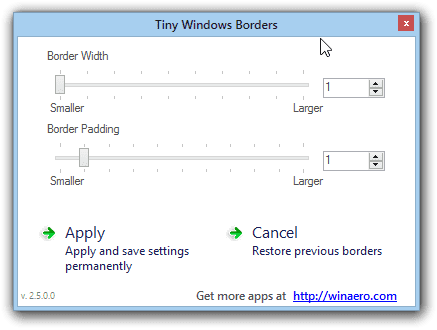
exe를 다운로드한 후 실행하여 테두리 너비를 1픽셀에서 10픽셀 사이로 조정할 수 있는 슬라이더를 확인합니다. 이전 버전의 유틸리티에서는 변경 사항을 적용하기 위해 로그오프가 필요했지만 이제 적용을 누르고 테두리 크기가 즉시 변경되는 것을 볼 수 있습니다.
4. 잠금 화면 배경 그림 사용자 정의 및 회전
Chameleon은 Windows 8 스토어(검색해봐 스토어에서) 그리고 우리의 오래된 John's Background Switcher의 Windows 8 버전입니다. 일단 설치하면 다음과 같이 설정할 수 있습니다. Bing에서 이미지 다운로드, 플리커, 위키피디아 또는 내셔널 지오그래픽의 사진 컬렉션. 로컬 사진을 믹스에 추가하고 잠금 화면의 흥미도 지수를 몇 초 만에 높일 수도 있습니다.

장식8 배경을 회전할 수 있는 유사한 도구이며 시작 화면에서 타일 수를 제어할 수도 있습니다. 그 외에도 Decor8을 사용하면 Windows용 색 구성표를 만들 수 있습니다. 그러나 Chameleon과 달리 StarDock에서 가격은 $5입니다.
5. RetroUI로 Metro를 다시 보지 마십시오.
모든 Metro 앱이 포함된 새로운 Windows 8 시작 화면은 멋지고 참신하지만 소비 중심의 재미있는 UI로 인해 생산성이 확실히 떨어집니다. 레트로 UI 지하철을 건너 뛰는 데 도움이되는 다양한 기능을 제공합니다. RetroUI를 설치한 후 일반적인 시작 화면을 건너뛰고 일반 바탕 화면으로 바로 이동할 수 있습니다. Pokki와 마찬가지로 RetroUI는 시작 메뉴 교체를 추가하지만 나머지 Windows와 잘 어울리지 않습니다. 메뉴에 UI 마감이 부족합니다.
그러나 Metro 앱을 실행하려는 경우 클래식 데스크탑의 창에서 실행할 수 있습니다. 그리고 뜨거운 모서리가 가끔 당신을 귀찮게한다면 완전히 끌 수도 있습니다. 소비자 버전의 경우 4.95달러부터 시작하는 가격입니다.
6. Wi-Fi 우선 순위를 관리하기 위해 '무선 네트워크 관리'로 돌아가기
Windows 8은 무선 네트워크의 우선 순위를 자동으로 관리합니다. 두 개의 네트워크가 활성화되어 있고 하나를 선택하면 Windows는 변경 사항을 기록하고 다음에 원하는 네트워크에 연결합니다. Windows 7에서는 제어판의 '무선 네트워크 관리' 옵션을 사용하여 수동으로 우선 순위를 설정할 수 있습니다.
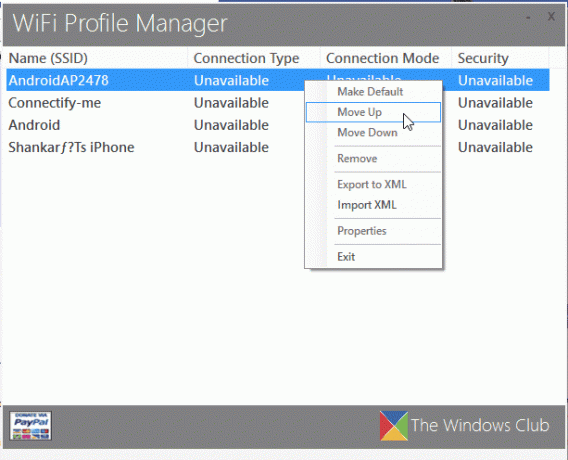
지금은 없기 때문에 이 타사를 사용할 수 있습니다. Windows 8용 WiFi 프로필 관리자 이는 Windows 8과 같이 스마트해 보이는 내장 무선 연결 기본 설정을 재정의합니다. 설치하면 연결된 모든 무선 네트워크를 나열하는 간단한 표가 나타납니다. 마우스 오른쪽 버튼을 클릭하고 네트워크를 위/아래로 이동하도록 선택하여 기본 설정을 변경할 수 있습니다. 저것과 같이 쉬운.
그렇다면 위의 7개 소프트웨어 중 Windows 8 경험을 훨씬 더 향상시킬 수 있는 소프트웨어는 무엇입니까?
위의 기사는 원래 Guiding Tech의 비정기 기고가인 Shankar Ganesh가 작성했으며 내가 입력한 내용을 추가했습니다.
최고 이미지 크레딧: 징가스
2022년 2월 3일 최종 업데이트
위의 기사에는 Guiding Tech를 지원하는 제휴사 링크가 포함될 수 있습니다. 그러나 편집 무결성에는 영향을 미치지 않습니다. 내용은 편향되지 않고 정통합니다.